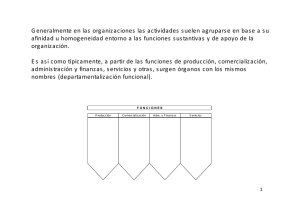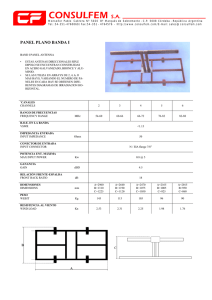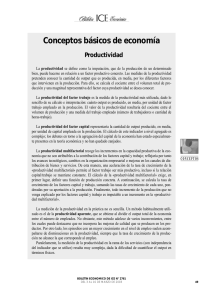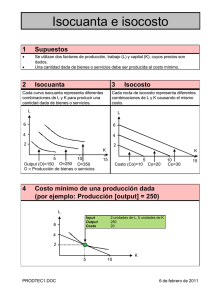Shiny. Entornos web con R
Anuncio
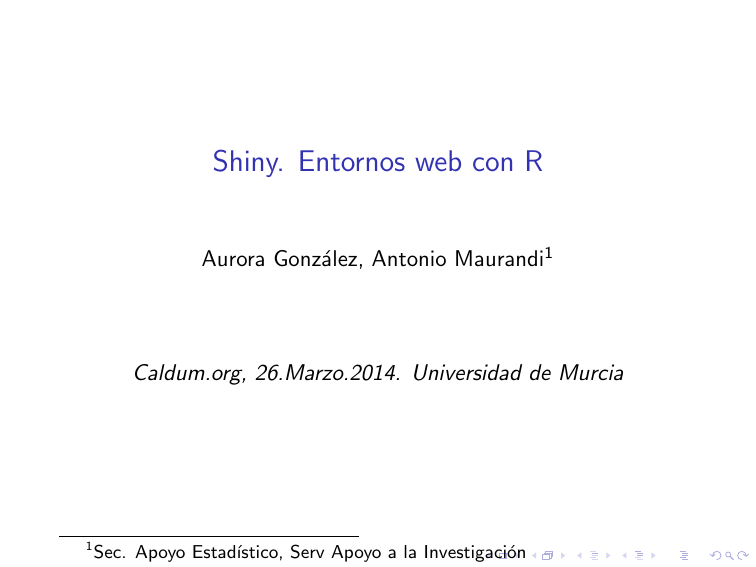
Shiny. Entornos web con R
Aurora González, Antonio Maurandi1
Caldum.org, 26.Marzo.2014. Universidad de Murcia
1
Sec. Apoyo Estadı́stico, Serv Apoyo a la Investigación
¿Qué es?
Shiny es un paquete que te permite convertir tus script de R en
aplicaciones web interactivas que todos pueden usar.
Se instala escribendo en consola
install.packages("shiny")
I
I
Ver ejemplos en Showcase, link
Ver Tutorial: link
Para ejecutar el primer ejemplo se escribe
library(shiny)
runExample("01_hello")
Las aplicaciones Shiny tienen dos componentes:
1. Una interfaz de usuario ui.R
2. Un script de servidor o secuencia de comandos de servidor
server.R.
Una aplicacion Shiny es un directorio que contiene ambos y otros
documentos adicionales necesarios (conjuntos de datos, etc,. . . )
Código mı́nimo necesario:
ui.r
library(shiny)
shinyUI(pageWithSidebar(
headerPanel("TITULO"),
sidebarPanel(),
mainPanel()
))
server.r
library(shiny)
shinyServer(function(input, output) {
})
lanzador
Cómo lanzar la aplicación
library(shiny)
runApp("dir") # ’dir’ es la ruta a la app
# en nuetsro caso,
runApp("~/aurorax/Taller-de-Shiny/App-0/")
Sliders: sliderInput (ui.r)
sliderInput(inputId, label, min, max, value,
step = NULL, animate = FALSE)
Figure : sliders
Sliders: sliderInput (app)
Figure : sliders
Radio buttons
radioButtons(inputId, label, choices, selected = NULL)
Figure : RadioButton
Listas deplegables: selectInput
selectInput(inputId, label, choices, selected = NULL,
multiple = FALSE)
Figure : Desplegables
CheckBox: checkboxInput, checkboxGroupInput
checkboxInput(inputId, label, value = FALSE) (única caja)
checkboxGroupInput(inputId, label, choices,
selected = NULL)
(varias cajas)
Figure : checkbox
Data input: numericInput
Figure : numericInput
Decorar con textos explicativos
Figure : helpText
¿Qué podemos hacer con todos estos inputs ?
Outputs: ShinyServer y mainPanel
Flujo: En el ui.r están los inputs, en el server.r se ejecutan
scripts y se obtienen resultados (outputs) que se mostrarán en el
mainpanel (ui.r).
En nuestro ejemplo, el primer objeto que encontramos en el ui.r
es un sliderInput y lo hemos llamado enteros.
Es en el server.r donde se ejecuta código que podemos
sacar/mostrar como texto, gráficos, etc. . .
Salida: gráfico
server.r
renderPlot(expr, width, height,...)
library(shiny)
shinyServer(function(input, output) {
output$gra1 <- renderPlot({
dist <- rnorm(input$enteros),
hist(dist)
})
})
Se ha llamado gra1 al objeto. Creamos una distribución de el
número de muestras que se introducen mediante la barra enteros y
se crea un histograma que es lo que se ve.
Es la ui.r la que tiene que mostrar el histograma.
Salida: gráfico (ui.r)
mainPanel
plotOutput(OutpudId,. . . )
En la ui.r pasamos el objeto a plotOutput para servirlo en el
mainPanel del ui.r.
mainPanel(plotOutput("gra1"))
Si nos interesara tener varios gráficos se puede dejar que se dibujen
en el mismo panel principal, pero podemos crear otros paneles.
Salida: varios paneles
server.r
Creamos dos gráficos:
library(shiny)
shinyServer(function(input, output) {
output$gra1 <- renderPlot({
dist <- rnorm(input$animacion)
hist(dist)
})
output$gra2 <- renderPlot({
dist <- rnorm(input$enteros)
hist(dist)
})
})
y los llamamos en el mainPanel:
Salida: varios paneles
mainPanel
Figure : paneles
Salida: tablas
Para la creación de tablas se introduce un nuevo concepto que
hace de Shiny una herramienta extraordinaria: la reactividad
I
Como hemos visto, los gráficos cambiaban conforme ibamos
cambiando las observaciones en las barras laterales. Es decir,
Shiny es una aplicación interactiva.
I
Si se quiere que suceda lo mismo con operaciones más
complejas se usarán: expresiones reactivas
Modificamos el server para crear en un nuevo panel una tabla en la
que van a figurar los valores que toman las barras.
Salida: tablas
server.r
La función a utilizar es renderTable y la expresión a añadir será
la siguiente:
Salida: tablas
server.r
junto con
Figure : tablas2
Salida: tablas
mainPanel
Se crea un nuevo panel dentro de tabsetPanel escribiendo
tabPanel("Tabla valores barras", tableOutput("valores"))
Ya hemos visto someramente cómo funciona Shiny.
Nota: Normalmente en el server.r hay una función que nos
provee de una tabla, de una imagen. . . que luego el ui.r se
encargar de sacar por pantalla como Output. Las posibilidades son:
Relación imputs y otputs
Las posibilidades son:
Server –> Ui –> Crea
I
renderImage –> imageOutput –> Imagen
I
renderPlot –> plotOutput –> Gráfico
I
renderTable –> tableOutput –> Tabla
I
renderText –> textOutput –> Texto
I
renderText – >htmlOutput –> HTML
I
renderText –> verbatimTextOutput –> Texto
Reactividad
Modelo de reactividad de shiny:
I
I
I
fuente reactiva
conductor reactivo
punto final de la reactividad.
La estructura más simple:
La fuente reactiva suele ser lo que el usuario introduce y el punto
de parada lo que se muestra por pantalla.
A lo que el usuario introduce se accede con el objeto input y a lo
que se muestra por pantalla con el objeto output.
Reactividad
La estructura más simple
output$gra1 <- renderPlot({
dist <- rnorm(input$enteros)
hist(dist)
})
El objeto output$gra1 es un punto final de la reactividad, y usa la
fuente reactiva input$enteros. Cuando input$enteros cambia,
a output$gra1 se le notifica que necesita ejecutarse de nuevo.
Más cosas en
I
Versión extendida de este documento: link aquı́
I
I
I
Conductores reactivos
Control de la reactividad (actionButtons, isolate)
Subir y descargar ficheros (csv..): fileInput, downloadButton
Muchas Gracias
Figure : Master Yoda